Det här inlägget kommer att täcka hur du får åtkomst till Viasat Router -inställningarna, liksom vad du kan göra med dessa inställningar. Du behöver känna till ditt VIASAT-konto Användarnamn och lösenord för att logga in. När du har loggat in kommer du att kunna ändra ditt Wi-Fi-namn och lösenord , ändra dina säkerhetsalternativ och mer.
Men först är det bra att göra några saker redo för att slutföra inloggningsprocessen utan problem.
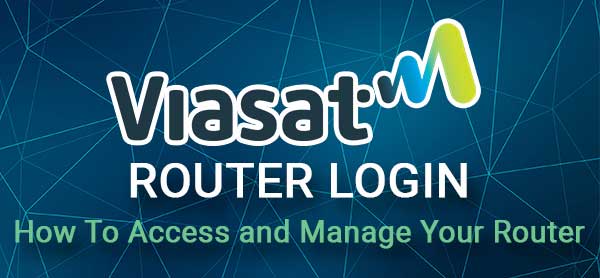
Du kommer att behöva
Du behöver en enhet som en smartphone, surfplatta eller en dator. Då måste du ansluta den enheten till det lokala nätverket. Och slutligen bör du ha VIASAT -routerinloggningsinformationen redo.
I följande avsnitt kommer vi att tillhandahålla standardinloggningsuppgifterna för VIASAT -administratören. Du kan också kontrollera etiketten på din Viasat -router och se om den har administratörsinloggningsinformation som skrivs ut på den.
Men om du vet att standardinloggningsinformationen har ändrats av din Internetleverantör eller någon annan, måste du logga in med hjälp av anpassat administratörsnamn och lösenord.
Vilka är standarddetaljer för viasat -router?
Det här är standardinloggningsinloggningen av VIASAT -router.
Standard IP -adress: 192.168.100.1
Standardadministratörens användarnamn: administratör
Standardadministratörslösenord: administratör eller kontrollera klistermärket på din Viasat -router
Hur loggar jag på Viasat Router?
Och nu om du har allt klart, låt oss fortsätta logga in i vår Viasat -router steg för steg.
Steg 1 - Anslut enheten till nätverket
Du måste ansluta din enhet till nätverket antingen genom att direkt ansluta den till routern med en nätverkskabel eller ansluta till ditt trådlösa nätverksnamn om du känner till det trådlösa lösenordet.
Om du inte kan ansluta till nätverket kommer du inte att kunna fortsätta med Viasat Router -inloggningsstegen.
Huvudproblemet här är att för att få åtkomst till routerns adminpanelen måste enheten anslutas. Om du inte har nätverksåtkomst, antingen trådbunden eller trådlös, kommer du inte att kunna logga in framgångsrikt.
Steg 2 - Starta din webbläsare
Nu bör du starta en webbläsare på din enhet. Du kan logga in med någon av de webbläsare du har på din enhet. Du kan använda Chrome, Firefox, Edge, Opera och så vidare. En sak att tänka på här är att använda en uppdaterad webbläsare. I vissa situationer kan din webbläsare och routrarna webbaserade gränssnitt ha vissa problem om webbläsarversionen är för gammal.
Steg 3 - Ange viasat -IP i adressfältet
När du startar webbläsaren skriver du VIASAT -router -IP i webbläsarens adressfält och trycker på Enter -tangenten.
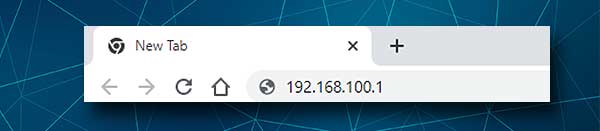
När du har skrivit rätt IP -adress bör du bli ombedd att skriva administratörens användarnamn och lösenord. Men om det finns ett fel eller om du inte begär att ange användarnamnet och lösenordet, är det möjligt att du antingen har felat IP -adressen eller att routern använder en annan. Du kan kontrollera vilken IP din router använder genom att följa den här guiden .
Steg 4 - Ange informationen om VIASAT Admin -inloggning
När du har skrivit rätt IP ska routerinloggningssidan visas. Du måste skriva administratörens användarnamn och lösenord nu. Som vi har nämnt tidigare är administratörens användarnamn för din Viasat -router administratör , och lösenordet är också administratör .
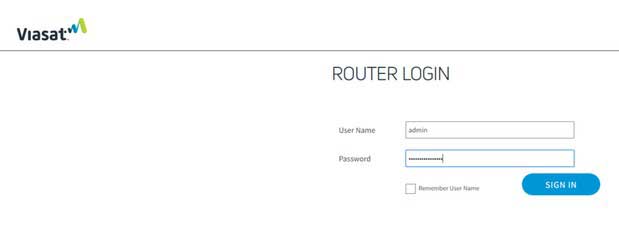
Obs: Om administratörslösenordet inte fungerar, kolla etiketten på din Viasat -router och se om admin är rätt lösenord.
När du har angett rätt administratörsinloggningsuppgifter ser du Viasat Router Admin -instrumentpanelen. Från den punkten kommer du att ha möjlighet att konfigurera routerinställningarna enligt dina behov.
Om du inte är säker på vad du gör rekommenderar vi att säkerhetskopiera routerkonfigurationen först. Du bör inte ha problem med att hitta det här alternativet i routerinställningarna. Se bara till att spara konfigurationsfilen om du behöver den senare.
Och nu, efter att du har öppnat VIASAT -routerinställningarna framgångsrikt, rekommenderar vi att du ställer in eller ändrar det trådlösa lösenordet om du inte har gjort det hittills. Denna förändring kommer att öka din nätverkssäkerhet kraftigt.
Ändra VIASAT WiFi -lösenord
WiFi -lösenordet skyddar vårt trådlösa nätverk från obehörig åtkomst. Vi måste se till att vårt nätverk är väl skyddat och att detta lösenord är starkt och svårt att gissa. Förutom att eftersom vi delar vårt WiFi -lösenord för ofta, bör du ändra det med några månader.
1. Logga in på din Viasat -router.
2. Klicka på fliken WiFi -inställningar . (Om du blir ombedd att logga in igen efter att du klickar på fliken WiFi -inställningar, ange administratörens inloggningsuppgifter igen.)
3. På den här sidan har du möjlighet att anpassa både 5 och 2,4 GHz -nätverk.
4. Fyll i följande fält för att ändra nätverksnamn och lösenord:
Nätverksnamn (SSID) - Ange önskat trådlöst nätverksnamn här
Säkerhetsläge - Välj WPA2 Personlig från rullgardinslistan.
Lösenord - Radera det tidigare lösenordet och ange det nya här.
5. Fyll i samma fält för 2,4 GHz -nätverket i nästa avsnitt.
6. Spara de nya trådlösa inställningarna nu och ansluta dina trådlösa enheter.
Rekommenderad läsning:
- Hur fungerar satellitinternet? (Satellit Internetanslutning förklaras)
- Hur mycket kostar 100 Mbps Internet? (100 Mbps Internetplaner jämfört)
- Varför är mitt satellitinternet så långsamt?
Sista ord
Förhoppningsvis har stegen som beskrivs ovan hjälpt dig att komma åt dina Viasat -routerinställningar. Det finns några ytterligare inställningar du kan ändra för att öka säkerheten i ditt nätverk . Du kan skapa ett separat gästnätverk, ställa in port vidarebefordran för spel, ställa in föräldrakontroller och så vidare.
Allt du gör kommer att ta mycket mindre tid än att ställa in din router igen om någon hackar ditt nätverk. Därför ta dig tid och gör åtminstone de två ändringarna vi har rekommenderat i den här artikeln. Och om du vill göra några mer säkerhetsförändringar, känn dig fri att läsa vår artikel om hur du ändrar ett osäkert trådlöst nätverk för att säkra.
